Pagariniet sava MacBook Pro akumulatora darbības laiku, izmantojot šos padomus
Akumulatora darbības laiks, akumulatora darbības laiks un akumulatora veiktspēja ir galvenās bažas lielākajai daļai mobilo Mac lietotāju, kuri pavada stundas prom no strāvas ar savu MacBook Pros un citi Apple klēpjdatori. Lai gan Apple portatīvajiem tālruņiem ir pietiekama akumulatora veiktspēja, tie darbojas daudzas stundas ar vienu uzlādi, darbības laiks dažkārt var būt mazāks nekā jums nepieciešams.
Varat pagarināt akumulatora darbības laiku, izmantojot vairākas akumulatora taupīšanas metodes, par kurām zināms, ka tās darbojas.
Šajā rakstā sniegtā informācija attiecas uz Mac klēpjdatoriem ar macOS Sierra (10.12) un jaunākām versijām.
Par akumulatora kalibrēšanu
Labākā Mac akumulatora darbības laika iegūšana sākas ar labā stāvoklī un kalibrētu akumulatoru.
Mac klēpjdatoriem, kuriem ir iebūvēts akumulators, ko lietotājs nevar nomainīt (tiem, kas ražoti pēc 2008. gada), kalibrēšana nav nepieciešama, jo akumulators ir kalibrēts rūpnīcā. Apple apgalvo, ka akumulatora darbības laikā kalibrēšana nav nepieciešama.
Vecākiem Mac klēpjdatoriem ar lietotāja nomaināmiem akumulatoriem ir nepieciešama akumulatora iekšējā kalibrēšana procesors, lai novērtētu atlikušo akumulatora uzlādes līmeni un prognozētu, kad tiks izmantota pašreizējā uzlāde uz augšu. Ja nezināt, kā to izdarīt, lasiet tālāk kā kalibrēt jūsu MacBook, MacBook Pro vai MacBook Air akumulators.
Izslēdziet neizmantotos pakalpojumus
Jūsu portatīvajā Mac ir daudz iebūvētu pakalpojumu, piemēram, AirPlay un Bluetooth, kurus var izslēgt, ja tos neizmantojat.
Jūs varat atspējot Bezvadu internets ja neizmantojat šo funkciju. Tādējādi jūsu Mac dators nevar nepārtraukti meklēt aktīvos bezvadu tīklus vai izveidot automātisku savienojumu ar tīklu. Jebkurā gadījumā jūs ietaupīsit akumulatora enerģiju, izslēdzot Wi-Fi.
Kā izslēgt Wi-Fi
Lai izslēgtu Apple klēpjdatora Wi-Fi iespēju:
-
Noklikšķiniet uz Sistēmas preferences ikonu Dock ekrāna apakšā.
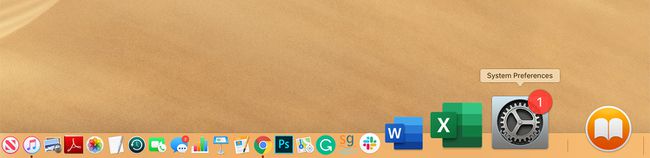
-
Klikšķis Tīkls logā System Preferences.
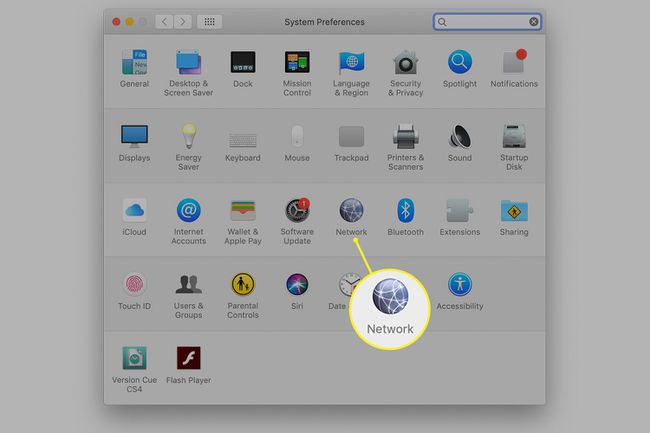
-
Izvēlieties Bezvadu internets tīkla pakalpojumu sarakstā loga kreisajā pusē.
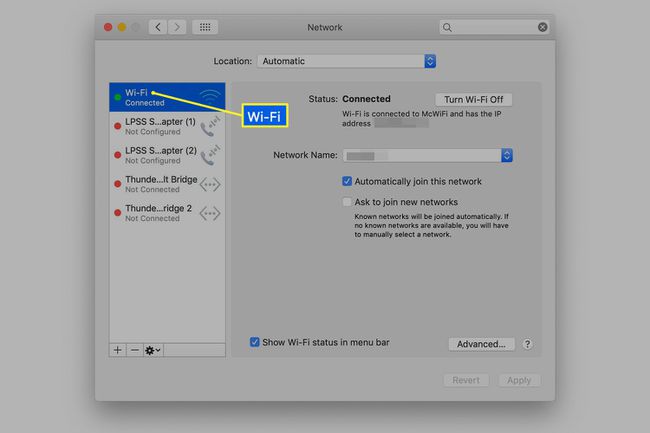
-
Klikšķis Izslēdziet Wi-Fi blakus Statuss.
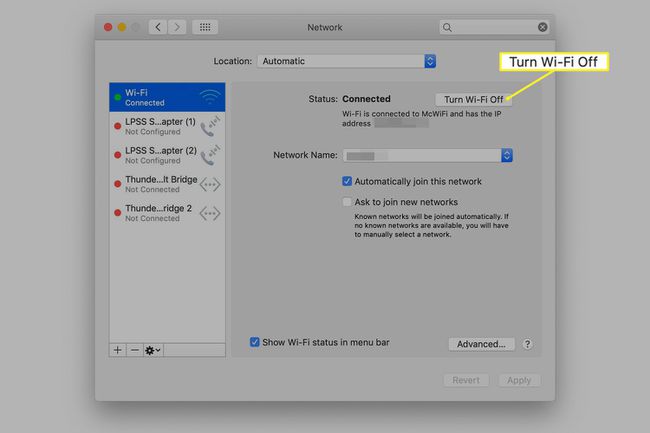
Kā izslēgt Bluetooth
Bluetooth, kas ir ērts perifērijas ierīču pievienošanai klēpjdatoram, ir vēl viens enerģijas aizplūšana, ko var atspējot, ja to neizmantojat.
Palaist Sistēmas preferences no doka.
-
Noklikšķiniet uz Bluetooth logā System Preferences.
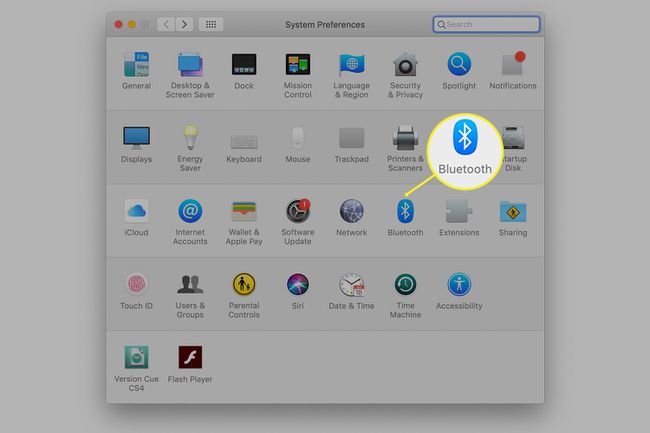
-
Krāns Izslēdziet Bluetooth Bluetooth preferenču logā.
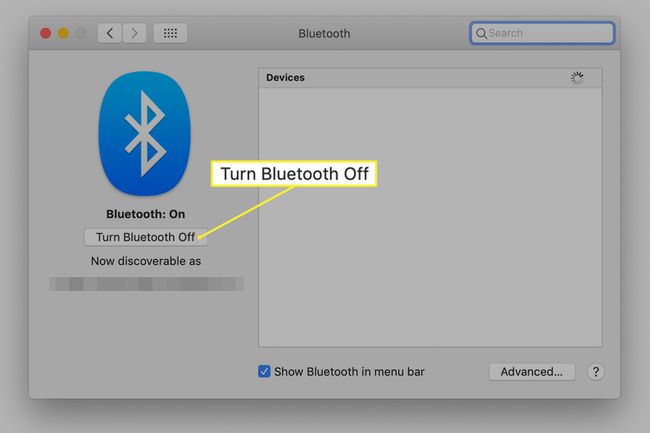
Kā izslēgt prožektoru gaismu
Uzmanības centrā regulāri piekļūst jūsu diskam, lai izsekotu failu sistēmas izmaiņām. Lai gan jūs varat palielināt akumulatora darbības laiku, izslēdzot Spotlight, tas nav ieteicams. Daudzas lietojumprogrammas ar iebūvētām meklēšanas sistēmām, piemēram, Mail, izmanto Spotlight. Spotlight izslēgšana var izraisīt meklēšanas funkciju neveiksmi daudzās lietojumprogrammās. Dažos gadījumos tas var arī izraisīt lietotnes neielādēšanu vai sasalšanu, mēģinot to izmantot. Tomēr, ja esat apņēmies izspiest nedaudz vairāk akumulatora darbības laika, izmēģiniet šo kompromisu.
Palaidiet Sistēmas preferences un atlasiet Uzmanības centrā logā System Preferences.
-
Izvēlieties Privātums cilne.
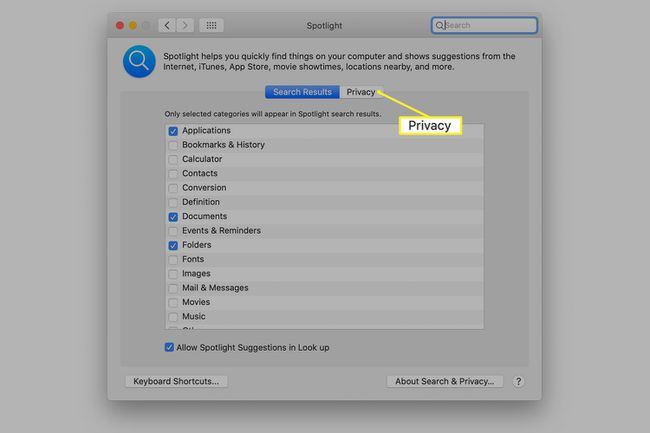
-
Velciet sava Mac diskdzini uz Privātums sarakstu un nometiet to.
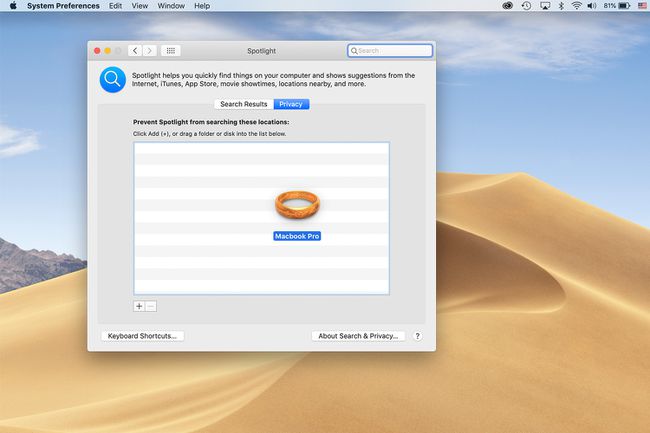
Šī darbība novērš diska indeksēšanu, taču tā pilnībā neizslēdz Spotlight. Tas ļauj dažām lietojumprogrammām darboties bez avārijām, lai gan to meklēšanas līdzekļi var nedarboties.
Pārvaldiet enerģijas patēriņu
Enerģijas preferenču rūts System Preferences ir vieta, kur varat pārvaldīt sava Mac enerģijas patēriņu. Ir vairākas iespējas akumulatora darbības laika taupīšanai, tostarp displeja izslēgšana un diskdziņu pārslēgšana. The Enerģijas taupīšanas preferenču rūts ir labākā vieta, kur sākt ar akumulatora taupīšanu.
Grieziet uz leju Mac datora cietajos diskos vai izslēdziet displeju, ja tas netiek lietots. Varat izmantot enerģijas taupīšanas preferenču rūti, lai pārslēgtu cietos diskus miega režīmā, kad tie netiek izmantoti. Jūsu izvēles ekrānā Enerģijas taupītājs var ietaupīt akumulatora enerģiju, taču tas nav vienīgais preferenču ekrāns, ko varat izmantot akumulatora enerģijas taupīšanai.
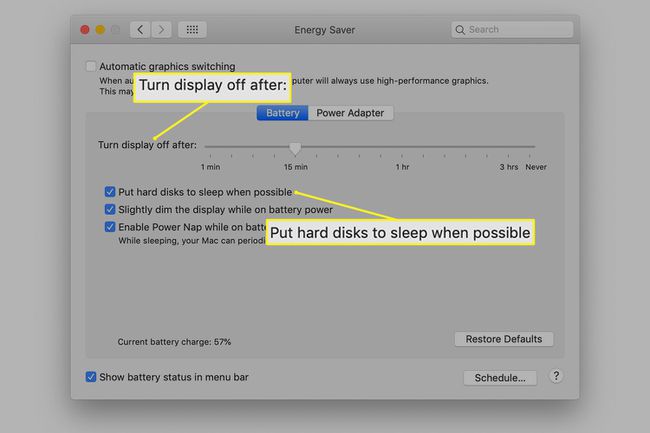
Atveriet sadaļu Tastatūras preferences, lai izslēgtu tastatūras fona apgaismojumu pēc iespējami īsākā intervāla, nolaižamajā izvēlnē atlasot 5 sekundes. Šī funkcija izmanto apkārtējās gaismas sensoru, lai noteiktu, vai tastatūra ir jāizgaismo vāja apgaismojuma apstākļos. Tas var būt izgaismots biežāk, pat ja nav nepieciešams fona apgaismojums.
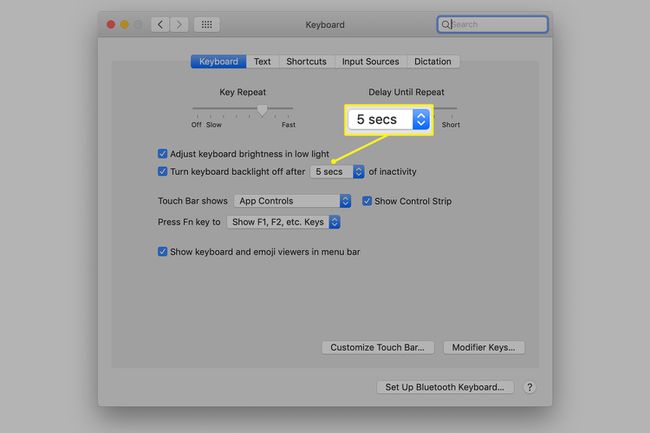
Neizmantojiet optiskais diskdzinis ja jūsu Mac datorā tāds ir. DVD diskdziņa griešana ir milzīgs enerģijas lietotājs. Tā vietā, lai izmantotu optisko diskdzini, lai skatītos filmu ceļojuma laikā, izveidojiet filmas lokālu kopiju, izmantojot DVD kaut kas lielisks. Tas ļauj saglabāt filmu klēpjdatorā un skatīties to no cietā diska, kas, lai gan joprojām ir enerģijas avots, ir mazāks par optisko disku.
Runājot par cietajiem diskiem, apsveriet diska aizstāšanu ar SSD. Cietvielu diskdziņi izmantot mazāk enerģijas, vienlaikus nodrošinot labāku veiktspēju. Tie arī nedod tik daudz siltuma, tāpēc jūsu Mac var ietaupīt enerģiju, darbojoties ventilatoriem.
Dažas citas idejas, kas taupa akumulatora enerģiju
Sākot ar macOS Mojave (10.14), varat izvēlēties Tumšais režīms, kas patērē mazāk enerģijas nekā gaismas režīms.
Skaņas izslēgšana klēpjdatorā ir vēl viens veids, kā samazināt enerģijas patēriņu. Izslēdzot Mac datora iebūvētos skaļruņus, akumulators netiks izmantots, lai radītu noklusējuma skaņas, kas saistītas ar notikumiem. Noklikšķiniet uz Izslēgt skaņu pogu uz tastatūras vai izmantojiet skaņas sistēmas preferenču rūti, lai izslēgtu izvadi.
Iestatiet lietotni Mail (vai citu pasta klientu), lai tā regulāri nepārmeklētu e-pastu. Mainiet iestatījumu, lai pasts būtu jāpārbauda manuāli. Automātiskā pasta pārbaude izmanto jūsu tīkla savienojumu un paplašina cieto disku, lai ierakstītu jaunus datus, ja ir jauns pasts. To ir vieglāk pateikt, nekā izdarīt, taču pārbaudiet savu e-pastu tikai tad, kad tas ir nepieciešams.
Operētājsistēmā MacOS Monterey (12.0) varat arī ieslēgt mazjaudas režīmu, līdzīgi kā iPhone. Šī funkcija aptumšo ekrānu un palēnina procesoru, lai taupītu akumulatoru.
